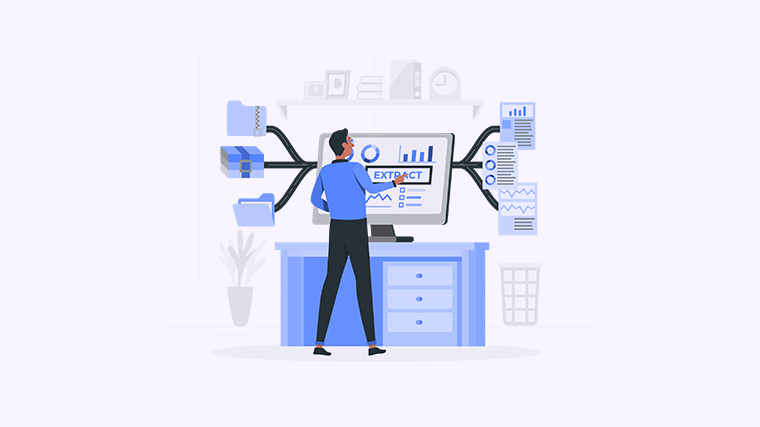
您是否经常在Excel中需要输入一些固定的选项,但又希望能够方便快捷地选择而不是手动输入?如果是的话,那么本文将向您介绍如何使用Excel设置下拉列表,让您在输入数据时更加高效和准确。
方法一:使用数据验证功能设置下拉列表
使用Excel的数据验证功能可以轻松地设置下拉列表,以下是具体步骤:
- 选择您希望设置下拉列表的单元格或单元格范围。
- 点击Excel菜单栏中的“数据”选项。
- 在数据验证对话框中的“设置”选项卡下,选择“列表”作为验证类型。
- 在“来源”框中输入您希望显示在下拉列表中的选项,每个选项之间用逗号隔开。
- 点击“确定”按钮应用设置。
现在,您已成功设置了下拉列表,当您在选择该单元格时,将会自动显示可供选择的选项。
除了数据验证功能,Excel还提供了另一种设置下拉列表的方法,即使用表格功能。以下是具体步骤:
- 将您希望显示在下拉列表中的选项输入到一个单独的列中。
- 选择一个空白单元格,点击Excel菜单栏中的“数据”选项。
- 在数据功能区域中的“表格”组中,选择“下拉列表”。
- 在“源”框中选择包含选项的列。
- 点击“确定”按钮应用设置。
现在,您的下拉列表已经设置完毕,并可以通过点击下拉按钮来选择选项。
方法三:使用自定义列表设置下拉列表
如果您希望在多个工作簿或工作表中使用相同的下拉列表,可以使用自定义列表功能。以下是具体步骤:
- 将您希望显示在下拉列表中的选项输入到一个单独的列中。
- 点击Excel菜单栏中的“文件”选项,并选择“选项”。
- 在Excel选项窗口中的“高级”选项卡下,找到“编辑自定义列表”。
- 在“自定义列表”对话框中,点击“添加”按钮,并选择包含选项的列。
- 点击“确定”按钮应用设置。
现在,您可以在任何工作簿或工作表中使用这个自定义列表设置下拉列表。
通过以上三种方法,您可以轻松设置Excel下拉列表,提高数据输入的准确性和效率。试试这些方法,提升您在Excel中的数据处理能力吧!